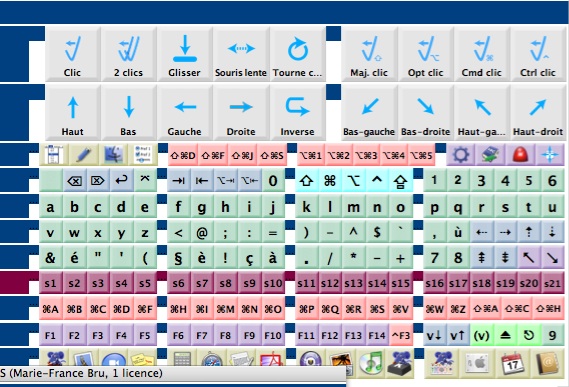Méthode d'apprentissage
Dans un premier temps, je vous propose de télécharger le clavier suivant :
Pour le télécharger, vous cliquez sur le lien ci-dessus "Le télécharger", vous êtes alors en présence d'un fichier qui se nomme "Souris et clavierbis+.spnl" que vous placez dans (soit par glisser-déposer, soit par copier-coller) :
Départ / Bibliothèque / Application Support / Assistiveware Support / SwitchXS Scan Panels
S'il n'est pas dans le menu "Palette" de SwitchXS, il faut l'y mettre. Pour ça vous l'ouvrez, soit en double-cliquant dessus, soit en le sélectionnant et en tapant le raccourcis clavier "Commande O", ceci a pour effet d'ouvrir le logiciel LayoutKitchen (logiciel qui est avec SwitchXS), et dans le menu "Palette" choisissez ce clavier "Souris et clavier bis+". Puis vous choisissez "Propriétés de la palette" dans le menu "Présentation", et vous cliquez sur le petit triangle situé avant "Réglages avancés". Là vous mettez le langage à "Multilingue" et vous décochez "Ne pas afficher dans SwitchXS ...", et vous cliquez sur OK ou vous tapez sur "Retour" ; tant que vous n'aurez pas sauvé (Pomme S), ne vous attendez pas à voir ce clavier dans le menu "Palette" de SwitchXS.
Remarque : il se peut qu'il faille "titiller" un peu la case "Ne pas afficher dans SwitchXS...", c'est-à-dire la cocher et la décocher une ou deux fois.
Ensuite vous pouvez décider que ce clavier est celui "par défaut", c'est-à-dire que quand SwitchXS ne sait pas quel clavier prendre, il choisit le clavier "par défaut". Ceci se fait dans les Préférences de SwitchXS, rubrique "Général".
Explication du clavier ci-dessus : Les deux premières lignes sont celles du déplacement de la souris, elles sont expliquées dans la rubrique "Souris".
D'abord les couleurs : Les touches bleues foncées ne font rien, elles sont là uniquement pour rendre le balayage plus facile et plus régulier. En effet, quand on démarre le balayage, les touches les plus difficiles à atteindre sont les premières : la première ligne, la première colonne d'une ligne, et la première touche d'une colonne ; c'est pourquoi la première ligne ne fait rien, ainsi que la première colonne de chaque ligne, et que la première touche de chaque colonne. Pour ceux préfèrent manier des claviers sans ces touches qui "ne font rien", ils peuvent télécharger le clavier "Souris et clavier ter+", qui est exactement le même, mais sans les touches bleues foncées.
Il existe dans les préférences de SwitchXS, rubrique Balayage, la possibilité de ralentir la vitesse de balayage pour le premier, ce qui est très agréable et évite beaucoup d'erreurs, même si vous utilisez un clavier avec des touches bleues foncées.
Le balayage se fait d'abord ligne par ligne, puis quand vous faites un coup de contacteur, le balayage se fait paquet par paquet (aussi appelés sous-groupes), sur la ligne sélectionnée, encore un coup de contacteur, et le balayage se fait touche par touche, sur le paquet sélectionné. La ligne rouge que vous voyez sur le clavier, correspond à une ligne grisée lors du balayage ligne par ligne.
- Les touches vertes sont les lettres, les chiffres et les signes. Pour les chiffres, excusez-moi, ils ne sont pas regroupés, de 0 à 6, vous les trouvez sur la quatrième ligne (je ne compte pas la ligne bleue foncée), le 7 et le 8 sont sur la septième ligne, et le 9 au bout de la dixième ligne.
- Les touches bleues indiquent qu'il y a répétition, c'est-à-dire que quand vous la sélectionnez, l'ordre va se répéter indéfiniment jusqu'à votre prochain coup de contacteur.
- Les touches rouges sont les raccourcis clavier (voir la rubrique "Raccourcis clavier").
- Les touches mauves sont les touches de fonction (Fi) ainsi que certaines autres fonctions (voir "Analyse touche par touche" ci-dessous).
- Les marron sont les touches de suggestion pour la prédiction de mots, je les ai mises car je ne peux pas imaginer que vous écriviez lettre par lettre, sans aucun moyen d'accélération de l'écriture, mais vous pouvez très bien supprimer cette ligne si vous n'avez pas le logiciel KeyStrokes (voir "Ma façon d'écrire").
- Les touches bleues turquoise, sont les touches modificatrices, elles servent essentiellement aux raccourcis clavier et aux lettres majuscules.
- Les touches dorées servent à ouvrir une application, ouvrir les préférences d'une application, passer à un autre clavier et faire défiler le menu.
- Et pour finir, les trois touches en vert vif sont des commandes qu'on utilise souvent.
Analyse touche par touche : Sur la troisième ligne en partant de la gauche, les quatre premières touches sont dorées. La première fait défiler le menu ; la seconde permet de passer au clavier "écriture" (voir "Ma façon d'écrire") ; la troisième fait passer au Finder (c'est un script, il faut donc le télécharger et le placer dans un dossier "Script" de votre dossier Départ, ensuite montrer à votre ordinateur le chemin à suivre pour le trouver. Ceci se fait à l'aide du logiciel LayoutKitchen, fourni avec SwitchXS. Tout est expliqué dans la rubrique "La fabrication de claviers II", au paragraphe "Exécuter un script").
la quatrième touche ouvre les préférences de l'application dans laquelle vous êtes. Les quatre touches suivantes sont des raccourcis clavier. Les trois premières servent dans Mail (voir la rubrique "Les mails"), de gauche à droite : envoyer le message, faire suivre le message, signaler ce message comme indésirable/désirable. La quatrième touche sert dans la plupart des applications, "Enregistrer sous" permet de changer le nom du fichier, décider l'emplacement où il doit être mis, et dans certaines applications comme Photoshop, décider du format. Les cinq touches suivantes sont des raccourcis clavier qui servent essentiellement dans Mail pour se mettre dans les cinq BAL (voir la rubrique "Les mails"). Les quatre dernières touches mauves sont de gauche à droite : activer/désactiver le déploiement des abréviations, activer/désactiver l'apprentissage dans la prédiction de mots (ceci est fondamental, car au fur et à mesure que vous écrivez, la prédiction de mots s'enrichit des mots et de groupes de mots que vous employez et vous les suggère à la première occasion), l'alarme dont le son augmente de plus en plus et s'arrête dès que vous actionnez le contacteur (le son de l'alarme se détermine dans les préférences de SwitchXS, Audio), et enfin la touche qui permet de déplacer le clavier. Bien sûr ces deux premières touches mauves ne peuvent servir que si vous utilisez le logiciel KeyStrokes.
Sur la quatrième ligne, de gauche à droite : la touche espace, l'effacement arrière, l'effacement avant, la touche retour, la touche entrée (comme retour, mais seulement dans certaines applications). Puis les touches tag avant et tag arrière qui servent dans toutes les fenêtres de dialogue (voir "Trucs et astuces") et dans les pages web pour passer d'un lien à un autre, ou d'un champ à un autre. Même chose pour les touches Option tag avant et Option tag arrière. Dans les préférences de Safari, rubrique "Avancées", vous pouvez décider ou non que tag parcourt les liens et Option tag parcourt les champs. La dernière touche de ce deuxième paquet est le chiffre 0. Ensuite, en bleu turquoise, ce sont les touches modificatrices : Majuscule, Commande, Option, Contrôle et Fixe-Majuscule. Si dans les préférences de SwitchXS, rubrique Clavier, vous avez activé la dernière ligne, toutes ces touches modificatrices, à l'exception de Fixe-Majuscule, se désactiveront d'elles même après avoir servi une fois, ceci est bien pratique si vous voulez mettre une majuscule à un nom et pour tous les raccourcis clavier. Le paquet suivant sont les chiffres de 1 à 6.
Sur la cinquième ligne, ce sont les lettres de a à u et en ordre alphabétique.
Sur la sixième ligne, le premier paquet est composé des lettres de v à z et en ordre alphabétique. Le paquet suivant comprend le signe inférieur (le signe supérieur s'obtient avec la même touche en "enfonçant" au préalable la touche majuscule), l'arabase (pour les adresses électroniques), le point-virgule, le deux-points et le signe "égal" (qui devient ≠ avec la touche option, + avec la touche majuscule et ± avec les touches majuscule et option). Le paquet suivant contient encore des signes dont l'accent circonflexe (qui devient un tréma avec la touche majuscule) et l'accent grave.
Remarque : pour écrire une lettre coiffée d'un accent, on tape d'abord l'accent et ensuite la lettre, et l'accent vient se mettre sur la lettre.
Viennent ensuite la virgule, le ù et les flèches dans les quatre directions qui servent à parcourir un texte de long en large, ou une liste de haut en bas.
Sur la septième ligne, les deux premiers paquets sont encore des signes et des lettres accentuées.
Remarque : je pense qu'il n'est pas inutile de passer un peu de temps sur ce clavier en mettant successivement les touches majuscule, option et majuscule-option pour savoir comment obtenir tous ces signes et toutes ces lettres.
Sur le troisième paquet j'ai mis le point car il me semble long et pénible de devoir taper à la fois la majuscule et le point-virgule à chaque fin de phrase. Puis ce sont les signes des quatre opérations. Le quatrième paquet se compose des chiffres 7 et 8, des touches qui permettent de monter une page ou de la descendre, et des touches qui vous mettent au début ou à la fin d'un texte ou d'un livre.
Sur la huitième ligne, sont les suggestions de 1 à 21, mais seulement pour les personnes qui ont le logiciel KeyStrokes, les autres peuvent supprimer cette ligne. Pour ceux qui ont KeyStrokes, il faudrait faire quelques réglages dans les préférences, rubrique Prédiction et rubrique Frappe automatique, pour mettre un espace après un mot choisi dans la fenêtre de prédiction.
Sur la neuvième ligne, j'ai mis les raccourcis clavier les plus utilisés. Dans la rubrique "Raccourcis clavier", j'ai fait un tableau expliquant à quoi ils servent. Les trois derniers sont pour appeler les fenêtres Applications, Ordinateur et Départ dans le Finder, sans passer par le menu "Aller". Pour avoir une présentation par Icônes, par Lignes ou par Colonnes, ce sont les trois premiers raccourcis clavier du troisième paquet de la troisième ligne.
Sur la dixième ligne, ce sont d'abord les touches de Fonction de 1 à 14, elles servent essentiellement dans les raccourcis clavier définis par Apple (voir Préférence système / Clavier et souris / Raccourcis clavier). La touche suivante (Contrôle F3) est l'un de ces raccourcis clavier définis par Apple, il sélectionne l'icône du Finder dans le dock (tout à gauche du dock), et ensuite avec la touche "Flèche vers la droite", vous pouvez parcourir le dock jusqu'à l'application que vous voulez ouvrir ; quand l'icône de cette application est grisée, un "Retour" et l'application s'ouvre. Dans le dernier paquet, vous avez d'abord Descendre le volume et Monter le volume des hauts parleurs, puis la touche qui éteint/allume les hauts parleurs. Ensuite la touche qui permet de sortir un disque de l'ordinateur, puis Escape qui permet d'annuler dans un fenêtre de dialogue, et enfin le chiffre 9.
Sur la onzième ligne, on a les touches qui ouvrent les différentes applications données avec le système Mac OS X, pour les autres, vous pouvez les mettre dans le dock et les ouvrir comme indiqué ci-dessus. De gauche à droite, les applications sont : SwitchXS, Mail, iChat, Aide mémoire, Calculette, Safari, TextEdit (traitement de texte), Acrobat Reader (pour lire les fichiers pdf, se télécharge gratuitement à partir du site :
Connexion à Internet (pour ceux qui passent par le modem), iPhoto, iTunes, KeyStrokes, LayoutKitchen, Préférences Système, iCal et Carnet d'adresses.
Remarque : il se peut que ces touches qui ouvrent des applications ne fonctionnent pas, ce serait parce que l'ordinateur ne sait pas où les trouver. Dans ce cas, il faut ouvrir LayoutKitchen, en passant par le dossier "Applications" du Finder, et montrer à votre ordinateur le chemin à suivre pour atteindre l'application en question. Tout ceci est expliqué dans la rubrique "La fabrication de claviers II", paragraphe "Ouvrir une application ou un document".